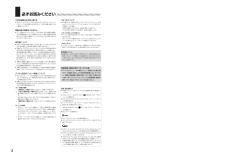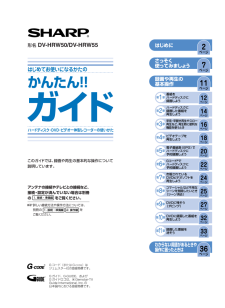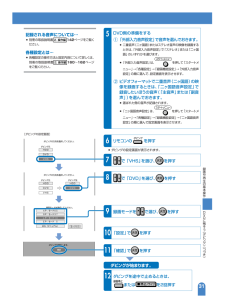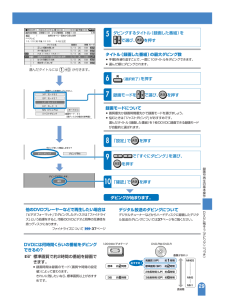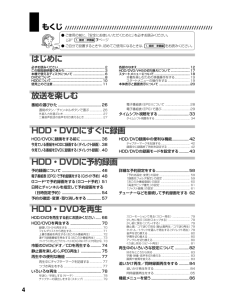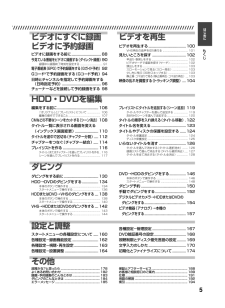Q&A
取扱説明書・マニュアル (文書検索対応分のみ)
"設定"5 件の検索結果
"設定"76 件の検索結果
全般
質問者が納得はじめまして、TVは地デジは観れる、(デジタルチューナー搭載だから)。
レコでは(アナログ番組~のテロップが流れてます)何故?レコはアナログチューナー搭載(デジタル非対応)だからです。
詳しくは下記URL内のチューナーの所をご覧下さい、当然ながら、アナログ終了後は、レコ側では、TVは映らなくなります、もしどうしても、レコを使いたい時は、アナログのレコの前にデジタルチューナーを入れる必要があります、画質画面はアナログと同じです(D端子使用の場合を除く)、でも今はBDレコなどもお安くなりましたので、買った方が使...
5233日前view177
全般
質問者が納得まず、録画されていた映像は、レコーダ内蔵のチューナーが受信したものではないでしょうか。
TVからの出力をレコーダの映像入力端子(多分S端子のうちの一つ)に接続し、
レコーダの設定をその入力端子からの録画にしなければならないですね。
5233日前view133
全般
質問者が納得HDDの容量が一杯になっているとかじゃないですよね? HDDを一度初期化してみてはどうでしょう。録画の内容がすべて消去されますので、可能であればHDDの内容を全てDVDにダビングしてから実行することをお勧めします。初期化してもだめなら故障の可能性があります。
5564日前view73
全般
質問者が納得シャープの「DVD/BDサポートステーション」に問い合わせました。
1.念の為に、リセット作業を行う
・本体の電源ボタンを30秒間押し続ける
・時刻表示が点滅になったらリセット完了なので
電源を入れなおす
2.「地域番号設定」でチャンネル設定を行う
・和歌山県の地域番号は、
和歌山・・・093
海南・田辺・・・094
3.テレビ大阪を「個別設定」で設定する
4.ホスト局を設定する
・取扱説明書・操作編166ページ参照
スタートメニュー>各種設定>設置調整>Gガイド設定>ホス...
5917日前view34
全般
質問者が納得DVDには時間という概念がないんですよ。
ファイルサイズがものをいいます。
画質設定がないというのではなく、書けるオーサリングソフトで書けばいいじゃないですか。
動画編集ソフト等で圧縮すれば1枚に収めることも出来るでしょうし、編集によって複数枚に分けて保存もお好みのままです。
7333日前view47
本 社 〒545-8522 大阪市阿倍野区長池町22番22号 AVシステム事業本部 〒329-2193 栃木県矢板市早川町174番地 ● 製品についてのお問合せは⋯ ● 修理のご相談は⋯ 189ページ記載の『お客様ご相談窓口のご案内』をご参照ください。 ● シャープホームページ http://www.sharp.co.jp/≪受付時間≫ 月曜~土曜:午前9時~午後6時 日曜・祝日:午前10時~午後5時(年末年始を除く) 東日本相談室 TEL 043-297-4649 FAX 043-299-8280 西日本相談室 TEL 06-6621-4649 FAX 06-6792-5993お客様相談センター TINS-B689WJZZ○B05P01-MA-NK Printed in MalaysiaDV-HRW50/DV-HRW55HDD・DVD・ビデオ一体型レコーダー この製品は、こんなところがエコロジークラス。 上手に使って、もっともっとエコロジークラス。 待機時消費電力0.6Wの省エネ設計 予約録画やリモコンの待ち受けといった「待機状態」に消費する電力を0.6Wに抑えました...
索引195その他必ずお読みください ////////////////////////////////////2/////////////////////////////////////////////////////////////// ///////////////大切な録画は必ず試し録りを»HDD(ハードディスク)、DVD-RWディスク (VRフォーマット)、ビデオテープで必ず事前に試し録りをして、正常に録画・録音されるか確認してください。録画内容の補償はできません»万一、本機やディスク、ビデオテープの不具合、または停電や結露などの外部要因などによって録画できなかった場合、録画内容の補償やそれに付随する損害については、当社は一切の責任を負えませんのでご了承ください。著作権について»あなたが本機で録画・録音したものは、個人として楽しむなどのほかは、著作権法上、権利者に無断では使用できません。»本機には、マクロヴィジョンコーポレーションおよび他の権利保有者が所有する合衆国特許および知的所有権によって保護された、著作権保護技術を搭載しています。この著作権保護技術の使用にはマクロヴィジョンコーポレーションの許可が...
アンテナの接続やテレビとの接続など、接続・設定が済んでいない場合は別冊の1. 接続・準備編 をご覧ください。µ詳しい接続方法や操作方法については、別冊の1. 接続・準備編 2. 操作編 をご覧ください。このガイドでは、録画や再生の基本的な操作について説明しています。形名 DV-HRW50/DV-HRW55ページ 12ページ 14ページ 16ページ 20ページ 22ページ 24ページ 25ページ 27ページ 18ページ 32ページ 33ページ 2ページ 7ページ 11ページ 36番組を ハードディスクに 録画しよう ハードディスクに 録画した番組を 再生しよう 早見・早聞き再生やスロー 再生など、再生時に便利な 機能を使うとき 電子番組表(EPG)で ハードディスクに 予約録画しよう Gコード(R)で ハードディスクに 予約録画しよう 市販されている DVDビデオソフトを 再生しよう コマーシャルなど不用な シーンを削除したいとき (シーン消去) DVDに残そう (ダビング) DVDに録画した番組を 再生しよう 録画した番組を 消そう はじめに さっそく 使ってみましょう 録画や再生の 基本操作 わからない...
31 ダビングを開始します。 確認 録画モードを選択してください。 XP:モード65 SP:モード37 LP:モード13 EP:モード 5 MN(マニュアル) モード65 ダビングの方向を選択してください。 ダビング元 ダビング先 HDD DVD VHS HDD DVD ダビングの方向を選択してください。 ダビング元 ダビング先 HDD DVD VHS HDD DVDVHS 7で「VHS」を選び、 を押す»ダビングの設定画面が表示されます。6リモコンの を押す8で「DVD」を選び、 を押す9録画モードを で選び、 を押す11「確認」で を押す10「設定」で を押す12ダビングを途中で止めるときは、または を2回押す5DVD側の準備をする1「外部入力音声設定」で音声を選んでおきます 。»二重音声(二ヶ国語)またはステレオ音声の映像を録画するときは、「外部入力音声設定」で「ステレオ」または「二ヶ国語」のいずれかを選びます。»「外部入力音声設定」は、 を押して「スタートメニュー」→「各種設定」→「録画機能設定」→「外部入力音声設定」の順...
29 ダビングを開始します。 確認 ダビングをいつ開始しますか? ダビング予約 すぐにダビング 録画モードを選択してください。 XP:モード65 SP:モード37 LP:モード13 EP:モード 5 MN(マニュアル) モード65 ジャストダビング 録画モード:65 (現ディスクの場合の参考値) で選択し、 を押す で前の画面へ 青 赤 緑 決定 戻る ■ダビング 10/21[ 金]午前 9:00 HDDオリジナル DVD 選択合計時間:0時間54分 DVD残時間:0時間14分 XP タイトル名 録画日 時間 モード ▼次へ [古い順 ] 6/全 1タイトル 1 自然のすべて~昆虫から見た世界 △△テレビ 10/20[木]午後10 :00 54分 地上 LP 4 自然のすべて~昆虫から見た世界 10 /20 [木...
28第章 ディスクで対応している最大の速度でダビングを行います。 録画モードは元のままで、画質・音質の劣化はほとんどありません。 深夜など動作音が気になる場合のダビングにご使用いただけます。 録画モードは元のままで、画質・音質の劣化はほとんどありません。 ディスクの残量などに合わせ録画モードを選択し、ダビングできます。 ダビング時間は選択したタイトルの録画時間ぶんかかります。 高速ダビング(最大約65倍速) 高速ダビング(最大約16倍速) レート変換ダビング(1倍速) 4で「レート変換ダビング(1倍速) 」を選び、を押すDVDに残そう(ダビング)(つづき)録画や再生の基本操作9ハードディスクに録画した番組を保存したいときは、DVDにコピー(移動)して保存します。µDVDにダビングしましょう。»ハードディスクとDVDの間でタイトル(録画した番組)を複製(コピー)または移動(ムーブ)する操作を「ダビング」といいます。»コマーシャルなど不用なシーンを削除してダビングしたいときは、編集機能の「シーン消去」で不用なシーンを削除したあとで、ダビングを行います。コマーシャルをカ...
4もくじ /////////////////////////////////////////////////////////////// /////必ずお読みください...................................................... .....2この取扱説明書の見かた ..................................................3本機で使えるディスクについて........................................6DVDについて........................................................ ............8HDDについて........................................................ ......... 10使用上のご注意........................................................ ....... 11番組の選びかた ..................
5はじめに//////////////////////////////////////////////////////////////// ///////////////////もくじビデオにすぐに録画ビデオに予約録画ビデオに録画をする前に...............................88今見ている番組をビデオに録画する(ダイレクト録画) 90録画中に録画終了時刻を設定する ................................ 91電子番組表(EPG)で予約録画をする(Gガイド予約) 92Gコード(R)で予約録画をする(Gコード予約)94日時とチャンネルを指定して予約録画をする(日時指定予約).........................................96チューナーなどを接続して予約録画をする 98ビデオを再生ビデオを再生する.......................................100VHS再生の音声を切り換える .................................... 101見たいところを探す ...............
19はじめにスタートメニューの基本操作テレビの電源を入れ、テレビの入力切換を本機とつないだ外部入力チャンネル(ビデオ1、外部入力1など)にするリモコンのを押し、電源を入れる»電源を入れると本体のHDD・DVDモード選択ボタンが点滅します。点滅中はシステム処理をしていますので、HDDモード選択ボタンが点灯に変わるまでお待ちください。準備操作手順●本機を楽しむための準備操作をする»本機を操作をするときは、テレビ側の準備と、本機の準備をしてください。12を押して、スタートメニューを表示するで、項目を選ぶ例)「各種設定」を選んだときを押して、選んだ項目を決定する»選んだ項目の画面になります。»と で操作します。を押して、スタートメニューを終了する»スタートメニュー画面が終了し、通常画面に戻ります。●スタートメニューの操作をする»以下は、スタートメニューの基本的な操作です。操作をするときは、画面下のガイドに従って操作をしてください。スタートメニューの操作手順1234ヒント 予約 オンタイマー 電源 ビデオ1■スタートメニュー[録画リスト] 10/21[ 金]午前 9:00 録画 リスト ...
39録画したDVDを他のプレーヤーでも再生するにはµビデオフォーマットのDVD-RWまたはDVD-Rに録画し、 ファイナライズをしてください。VRフォーマットのDVD-RWに録画した場合は、 DVD-RW対応(マークの付いた)のDVDプレーヤーで再生してください。「1回だけ録画可能」の番組を録画したDVD-RWは、CPRM対応のDVDプレーヤーで再生してください。ファイナライズについてDVDビデオカメラで録画したディスクが編集できないµ8cm盤のDVD-RW/-Rは、 再生だけお楽しみいただけます。デジタル放送がDVDに録画またはダビングできないµデジタル放送は、CPRM対応のDVD-RW (VRフォーマット)に録画またはダビングしてください。次のDVDでは、デジタル放送が録画できません。»CPRM対応していないDVD-RW»DVD-R»ビデオフォーマットのDVD-RWデジタル放送の録画についてハードディスクに録画した「1回だけ録画可能」の番組をDVDにダビングするにはµDVDにダビングすると、 ハードディスクのデータが消去されます。つまり、移動(ムーブ)になります。µダビングに使えるディスクは、CPRM対応...
- 1